Kuidas seadistada HDR-mänge PS4/PS4 Pro või 4K HDR-teleris
Mida teada
- HDR-i lubamiseks PS4-s minge aadressile Seaded > Heli ja ekraan > Videoväljundi sätted > HDR > Automaatne.
- PS4 HDR-seadete kalibreerimiseks minge aadressile Videoväljundi sätted ja valige Reguleerige HDR-i. Ekraani helkimise vähendamiseks muutke ruum tumedamaks.
- Kui teie teler seda toetab, peaks HDR olema vaikimisi lubatud. Teie mängukonsool või teenus peab HDR-i mängimiseks toetama ka HDR-i.
See artikkel selgitab, kuidas HDR-i PS4-s lubada. Et ära kasutada HDR-mäng, peate oma 4K-teleris lubama ka HDR-i.
Kas PS4 suudab HDR-i teha?
Kõik PlayStation 4 mudelid, sealhulgas PS4 Pro, toetavad kõrget dünaamilist ulatust (HDR). Kuid mitte kogu PS4 sisu (mängud, voogedastusteenused jne) ei toeta HDR-i. Võimalik, et peate HDR-i konkreetse mängu või rakenduse menüüs lubama.
Kuidas HDR-i PS4-s lubada?
Veendumaks, et HDR on teie PS4-s lubatud, toimige järgmiselt.
Värskendage oma PS4 vajadusel veendumaks, et teil on uusim püsivara versioon.
Ühendage oma PS4 otse teleriga, kasutades nuppu HDMI kaabel. Konsooli ei saa ühendada vastuvõtja või digiboksiga.
-
Minge PS4 kodumenüüs ülemisele reale ja valige Seaded.
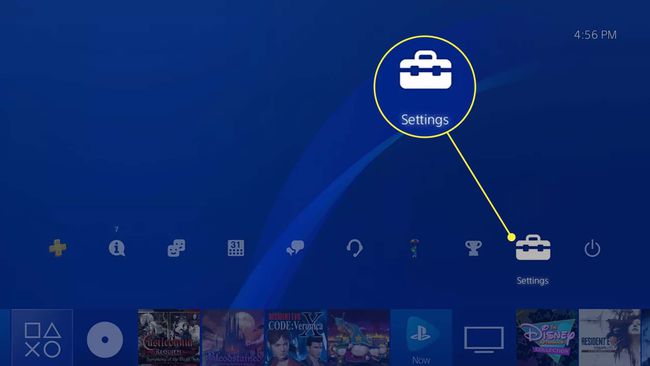
-
Valige Heli ja ekraan.

-
Valige Videoväljundi sätted.

-
Valige HDR.
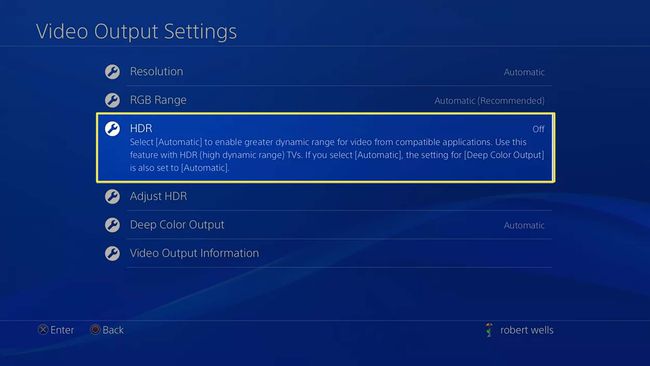
-
Valige Automaatne.
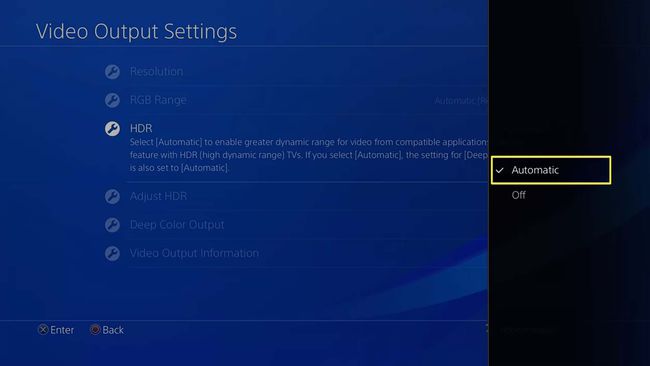
Kas HDR mõjutab PS4-d?
Selleks, et HDR PS4-s midagi muudaks, peab teie teler seda toetama HDR 10 standard ja peate oma teleris lubama HDR-i. Mäng, mida mängite, peab toetama ka HDR-i.
Kui soovite näha, kas teie teler toetab teie PS4-s HDR-i, minge aadressile Seaded > Heli ja ekraan > Videoväljundi sätted > Videoväljunditeave. Otsi Toetatud HDR-i all.

Kuidas lubada HDR-mänge oma 4K-teleris?
Kui teie teler toetab HDR-i, peaks see vaikimisi sisse lülitama. Ekraani seadete reguleerimine sõltub teie mudelist, seega kontrollige tootja veebisaiti või vaadake seadete menüüdes ringi. Mängukonsool või teenus peab teleris HDR-i mängude mängimiseks toetama ka HDR-i.
Mõnel teleril on mängurežiimi seade, mis optimeerib ekraani mängimiseks.
Kas ma peaksin PS4 HDR-i sisse või välja lülitama?
Mõned mängud näevad HDR-iga paremad välja kui teised. Kui mängu graafika tundub liiga küllastunud, võib HDR-i väljalülitamine aidata. PS4 Pro-ga 4K-s mängides võib kaadrisagedus langeda, kui HDR on lubatud, nii et peate otsustama, kas see on kompromissi väärt.
PS4 Pro-ga saate mänge mängida ainult 4K-s. Enamiku pealkirjade puhul on ekraani eraldusvõime suurendatud HD-st 4K-ni.
Miks näeb HDR PS4-s välja?
HDR-i lubamine võib suurendada ekraani peegeldust, kui ruumis on liiga palju loomulikku valgust. Proovige suurendada ekraani heledust ja võimalusel muuta ruum tumedamaks.
PS4 HDR-seadete kalibreerimiseks minge aadressile Seaded > Heli ja ekraan > Videoväljundi sätted > Reguleerige HDR-i.
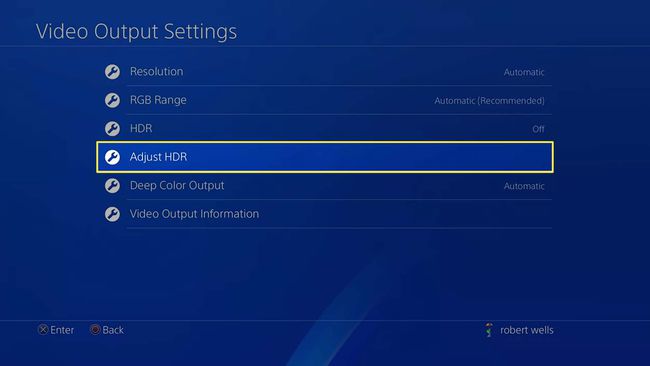
KKK
-
Kuidas HDR-i PS4-s välja lülitada?
Minema Seaded > Heli ja ekraan > Videoväljundi sätted > HDR > Väljas. Samuti võite soovida välja lülitada Deep Color Output automaatsed sätted; vali Sügav värviline väljund > Väljas.
-
Kuidas parandada HDR-i PS4-s?
Kui HDR ei tööta teie teleriga hästi või üldse, kontrollige kaabliühendusi. Veenduge, et kasutate oma PS4-ga esmaklassilist kiiret HDMI-kaablit ning et see oleks turvaline ja teleri õiges HDMI-pordis. Proovige meie HDMI-ühenduse probleemide parandused kui te ei leia HDMI-signaali.
-
Kuidas lubada Rokus HDR-i PS4 Pro abil?
Lülitage oma PS4 Pro sisse HDR > ühendage konsool oma Roku teleriga > ja teie teler peaks HDR-i toe ära tundma ja lülituma automaatselt sellele pildirežiimile. PS4 Pro HDMI-seadistuse kontrollimiseks või parandamiseks oma Roku teleris valige Seaded > TV sisendid > teie PS4-ga ühendatud HDMI-sisend > HDMI režiim > Automaatne või HDMI 2.0 või HDMI 2.1.
